7.4 Einrichten der GroupWise-Agenten
Nach Erstellung einer neuen Domäne oder eines neuen Post-Office müssen Sie das Agentenobjekt konfigurieren, das automatisch dafür erstellt wurde, und dann die Setup-Anleitungen für die Plattform befolgen, auf der Sie die GroupWise-Agenten installieren:
7.4.1 Konfiguration neuer Agentenobjekte in eDirectory
Wenn Sie neue Post-Offices und Domänen erstellen, werden automatisch Agentenobjekte für sie erstellt. Der Großteil der Agentenkonfiguration kann nach der Installation erfolgen. Bevor Sie die Agentensoftware installieren, sollten jedoch einige Einstellungen vorgenommen werden.
-
Erweitern Sie in ConsoleOne den eDirectory-Container, in dem sich das neue Post-Office oder die neue Domäne befindet, um deren Inhalt anzuzeigen.
-
Wählen Sie das Post-Office- oder Domänenobjekt aus, um dessen Inhalt anzuzeigen.
-
Klicken Sie mit der rechten Maustaste auf das Agentenobjekt und klicken Sie dann auf , um die Seite "Identifikation" für den Agenten anzuzeigen.
-
Geben Sie im Feld eine kurze Beschreibung des Agenten ein, den Sie in der Agentenserverkonsole anzeigen möchten.
-
Wählen Sie im Feld die Option , oder .
-
Klicken Sie auf , um die neuen Objekteigenschaften des Agenten zu speichern.
-
Wiederholen Sie diese Schritte für jedes Post-Office und jede Domäne, für die Sie Agenten installieren.
-
Fahren Sie mit den Installationsanweisungen für die Plattform fort, auf der Sie die GroupWise-Agenten installieren.
7.4.2 NetWare: Einrichten der GroupWise-Agenten
Führen Sie zur Einrichtung der NetWare-Agenten die unten aufgeführten Jobs durch. Diese Jobs unterstützen Sie bei der schnellstmöglichen Einrichtung von POA und MTA.
IMPORTANT:Wenn Sie die Installation der GroupWise-Agenten in einer Cluster-Serverumgebung planen, lesen Sie die Dokumentation GroupWise 7 Interoperability Guide (GroupWise 7-Interoperabilitätshandbuch), bevor Sie die Agenten installieren.
Orientieren Sie sich bei der Verwaltung aller GroupWise-Agenten unter NetWare an den folgenden zusätzlichen Aufgaben:
Vorbereiten des NetWare-Servers für die Agenten
Stellen Sie sicher, dass der NetWare-Server, auf dem Sie die GroupWise-Agenten installieren möchten, ordnungsgemäß auf das Ausführen der Agenten vorbereitet wurde:
- Abfragen einer festen IP-Adresse für den NetWare-Server
- Einstellen empfohlener NetWare-Serverparameter für den NetWare-POA
- Einstellen empfohlener NSS-Parameter für den NetWare-POA
- Einstellen empfohlener NetWare-Serverparameter für den NetWare-MTA
- Erstellen eines NetWare-Kontos für den Zugriff des Agenten (optional)
- Hinzufügen des NetWare-Agenteninstallationsverzeichnisses zum Server-Suchpfad (optional)
Abfragen einer festen IP-Adresse für den NetWare-Server
Der NetWare-Server, auf dem die GroupWise-Agenten ausgeführt werden, sollte über eine feste IP-Adresse verfügen. DHCP sollte nicht zur dynamischen Zuweisung einer IP-Adresse für den Server verwendet werden. Vergewissern Sie sich, dass der Server, auf dem Sie die Agenten installieren möchten, eine feste IP-Adresse aufweist.
Einstellen empfohlener NetWare-Serverparameter für den NetWare-POA
Einige Standardeinstellungen auf dem NetWare-Server, auf dem Sie den NetWare-POA ausführen möchten, sind möglicherweise ungeeignet für Konfigurationen mit mehr als 100 gleichzeitigen Client/Server-Benutzerverbindungen. Wenn die erwartete Post-Office-Größe darauf hindeutet, dass mehr als 100 gleichzeitige Client/Server-Verbindungen benötigt werden, stellen Sie sicher, dass die Serverparameter auf dem NetWare-Server für die erwartete Anzahl von GroupWise-Client-Verbindungen ausreichen. Verwenden Sie beispielsweise in einem Post-Office mittlerer Größe mit 500 Benutzern die folgenden Einstellungen:
Einstellen empfohlener NSS-Parameter für den NetWare-POA
Wenn Sie den NetWare-POA auf Novell Storage Services™-(NSS-)Volumes unter NetWare 5.1 oder 6.x ausführen, können Sie die GroupWise-Leistung erheblich verbessern, indem Sie die folgenden Parameter und Einstellungen für den Befehl nss in der Datei autoexec.ncf verwenden:
/NameCacheSize=20000 /OpenFileHashShift=15 /ClosedFileCacheSize=50000 /CacheBalance=60
Die beste Einstellung für /ClosedFileCacheSize für einen Server hängt von vielen Faktoren ab, beispielsweise der Größe des Arbeitsspeichers auf dem Server, der POA-Last und der Anzahl der anderen Programme, die auf dem Server ausgeführt werden. Die Einstellung 50000 kann beispielsweise für einen Server mit 650 MB gut funktionieren. Experimentieren Sie mit verschiedenen Einstellungen, um die Leistung zu optimieren.
Auch wenn das folgende TID ursprünglich für GroupWise 5.x und NetWare 5.x verfasst wurde, gilt es auch für GroupWise 7 und NetWare 6.x:
Einstellen empfohlener NetWare-Serverparameter für den NetWare-MTA
Die Standardeinstellung für die Höchstzahl der Paketempfangspuffer auf einem NetWare-Server ist ungeeignet für den NetWare-MTA in Konfigurationen, die zahlreiche TCP/IP- und Remote-Dateiverbindungen enthalten. Stellen Sie in solchen Konfigurationen für den NetWare-MTA die Höchstzahl der Paketempfangspuffer auf mindestens 2500.
Erstellen eines NetWare-Kontos für den Zugriff des Agenten (optional)
Wenn die GroupWise-Agenten auf einem anderen NetWare-Server ausgeführt werden als auf dem Server, auf dem sich ihre Verzeichnisse und Datenbanken befinden, und nicht für die Beglaubigung durch DNS (mithilfe des Startup-Schalters /dn) eingerichtet sind, müssen die Agenten einen bestimmten eDirectory-Benutzernamen und ein bestimmtes Passwort verwenden, um sich bei diesem Server anzumelden.
So erstellen Sie einen Benutzer für die Agenten, um sich anzumelden:
-
Erstellen Sie in ConsoleOne einen neuen Benutzer (z. B. GWAgents).
-
Geben Sie für diesen Benutzer ein Passwort ein (z. B GWise).
-
Räumen Sie diesem Benutzer die folgenden Rechte für alle Domänen, Post-Offices und Verzeichnisse für das Speichern von Dokumenten ein:
- Lesen oder ausführen von Dateien
- Schreiben in Dateien
- Erstellen von Dateien oder Verzeichnissen
- Löschen von Dateien oder Verzeichnissen
- Ändern von Dateien (umbenennen oder ändern von Attributen)
- Dateiabfrage
-
Fügen Sie nach der Installation der Agentensoftware die Startup-Schalter /user und /password zu den Startup-Dateien des Agenten hinzu, damit die Agenten sich bei dem Remote-Server als der Benutzer anmelden können, den Sie erstellt haben.
Hinzufügen des NetWare-Agenteninstallationsverzeichnisses zum Server-Suchpfad (optional)
Wenn Sie für das Installieren der Agenten ein anderes Verzeichnis als sys:\system ausgewählt haben (Arbeitsblatteintrag 3), fügen Sie das Agenteninstallationsverzeichnis zum Server-Suchpfad hinzu, indem Sie einen Suchbefehl in die Datei autoexec.ncf aufnehmen.
Installieren der NetWare-Agentensoftware
Nachdem Sie den NetWare-Server für die Ausführung der GroupWise-Agenten vorbereitet haben, können Sie die Agenten installieren.
Auf einem Windows-Computer, der die in Section 2.1, Anforderungen für die GroupWise-Verwaltung aufgelisteten Anforderungen an einen Verwaltungscomputer erfüllt:
-
Ordnen Sie dem NetWare-Server, auf dem Sie die Agenten installieren möchten, ein Laufwerk zu.
-
Stellen Sie sicher, dass Sie über ausreichende Rechte verfügen, um die Software im gewünschten Verzeichnis zu installieren.
-
Legen Sie die GroupWise 7 Administrator for NetWare/Windows-CD in das CD-Laufwerk ein, um das GroupWise-Installationsprogramm zu starten, und klicken Sie dann auf . Wenn das Installationsprogramm nicht automatisch gestartet wird, führen Sie SETUP.EXE vom Stammverzeichnis der CD aus.
oder:
Wenn Sie die Agentensoftware bereits in ein Softwareverteilungsverzeichnis kopiert haben, führen Sie agents\install.exe aus, um das Agenteninstallationsprogramm zu starten.
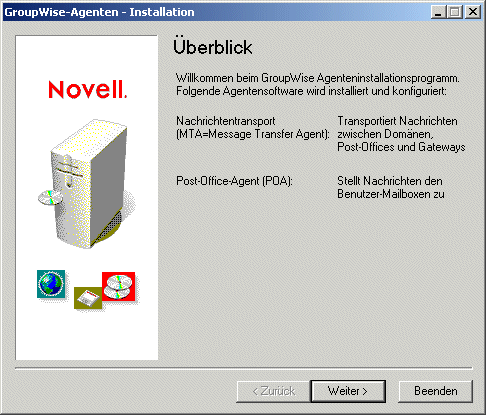
-
Befolgen Sie die Eingabeaufforderungen zur Bereitstellung der NetWare-Agenteninformationen aus Ihrem Arbeitsblatt zum Basis-GroupWise-System.
-
Klicken Sie auf , um die NetWare-Agenten zu installieren.
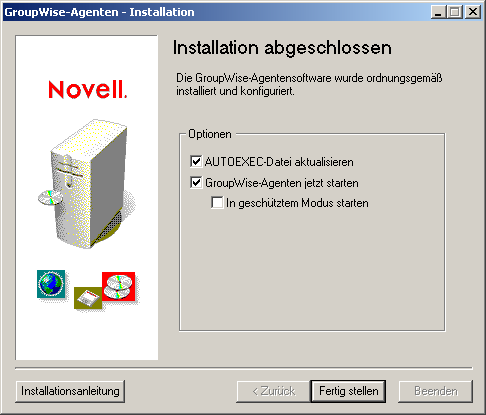
Das Agenteninstallationsprogramm hat die Datei GRPWISE.NCF erstellt, die die Befehle zum Starten der GroupWise-Agenten auf dem NetWare-Server bei dessen Neustart enthält. Hier am Ende des Agenteninstallationsprogramms können Sie auswählen, wie die Agenten gestartet werden sollen.
AUTOEXEC-Datei aktualisieren: Wählen Sie diese Option, wenn das Agenteninstallationsprogramm die Datei grpwise.ncf der NetWare-Datei autoexec.ncf hinzufügen soll, damit die Agenten bei jedem Neustart des Servers automatisch gestartet werden.
GroupWise-Agenten jetzt starten: Wählen Sie diese Option, wenn das Agenteninstallationsprogramm die Agenten sofort für Sie starten soll. Sie sollten diese Option verwenden, wenn Sie die Agenten auf demselben Server installiert haben, auf dem sich das Domänenverzeichnis und das Post-Office-Verzeichnis befinden.
Wenn Sie die Agenten auf einem anderen Server als jenem mit dem Domänenverzeichnis und dem Post-Office-Verzeichnis installiert haben (auf einem Remote-Server), sollten Sie nicht diese Option wählen. Sie müssen die Startup-Dateien der Agenten manuell konfigurieren, damit die Agenten auf die Remote-Server zugreifen können. Weitere Informationen zum Konfigurationsverfahren erhalten Sie unter Bearbeiten der Startup-Dateien der NetWare-Agenten.
Starten im geschützten Modus: Wenn Sie möchten, dass das Agenteninstallationsprogramm die Agenten für Sie startet, können Sie angeben, dass sie unter NetWare 5.1 oder höher im geschützten Modus gestartet werden sollen. Darüber hinaus fügt diese Option der Zeile grpwise.ncf in der NetWare-Datei AUTOEXEC.NCF den Befehl protect hinzu:
protect grpwise.ncf
Durch diese Zeile werden die Agenten bei Neustart des Servers automatisch im geschützten Modus gestartet.
-
Wählen Sie die gewünschten Optionen zum Starten der Agenten aus und klicken Sie dann auf .
Wenn Sie die Agenten später starten möchten oder das Agenteninstallationsprogramm sie nicht starten kann, lesen Sie Starten der NetWare-GroupWise-Agenten.
-
Ändern Sie gegebenenfalls die Startup-Dateien der Agenten, wie in Bearbeiten der Startup-Dateien der NetWare-Agenten beschrieben. Starten Sie anschließend die NetWare-Agenten manuell über die Datei GRPWISE.NCF.
-
Wenn Sie einen Agenten über Ihren Webbrowser überwachen möchten, zeigen Sie die Webkonsole des Agenten an, indem Sie die IP-Adresse und die Anschlussnummer des Agenten angeben. Beispiel:
http://172.16.5.18:1677 http://172.16.5.18:7100 http://172.16.5.18:7180 http://172.16.5.18:7181
Wenn Sie die Webkonsole des Agenten anzeigen, können Sie den POA-Client/Server-Anschluss, den MTA-Nachrichtentransportanschluss oder den standardmäßigen HTTP-Anschluss angeben, der während der Installation eingerichtet wird. Der Client/Server-Anschluss für den POA und der MTA-Nachrichtentransportanschluss werden automatisch an die entsprechenden HTTP-Anschlüsse umgeleitet.
Bearbeiten der Startup-Dateien der NetWare-Agenten
Das Agenteninstallationsprogramm erstellt für jeden Domänen- oder Post-Office-Standort eine benutzerdefinierte Agenten-Startup-Datei. Die ersten 8 Zeichen der Post-Office- und Domänennamen wurden zusammen mit einer agentenspezifischen Erweiterung für die Benennung der Agenten-Startup-Dateien verwendet. Wenn der Name des Post-Office beispielsweise acctpo ist, lautet der Name der POA-Startup-Datei acctpo.poa. Das Agenteninstallationsprogramm passt außerdem jede Startup-Datei mit der richtigen Einstellung für den Schalter /home an, der auf das Domänen- oder Post-Office-Verzeichnis verweist.
Jede Startup-Datei liefert darüber hinaus eine umfassende Liste der Startup-Schalter, die alle mit Ausnahme des Schalters /home auskommentiert sind. Sie können die Startup-Schalter mit jedem ASCII-Texteditor einstellen. Die Startup-Dateien des Agenten befinden sich im Installationsverzeichnis des Agenten.
Befindet sich der MTA nicht auf demselben Server wie das Domänenverzeichnis, müssen Sie die MTA-Startup-Datei bearbeiten und ihr den eindeutigen eDirectory-Namen des MTA hinzufügen. Befindet sich der POA nicht auf demselben Server wie das Post-Office-Verzeichnis, müssen Sie die POA-Startup-Datei bearbeiten und ihr den eindeutigen eDirectory-Namen des POA hinzufügen.
Der Startup-Schalter /dn-distinguished_object_name befindet sich im Abschnitt 1 der Startup-Datei. Löschen Sie den Strichpunkt (;) am Anfang der Zeile und ersetzen Sie die Variable distinguished_object_name durch den eindeutigen Namen des MTA oder POA. Wenn beispielsweise der MTA für eine Domäne mit dem Namen "Provo" fungiert, und sich diese Domäne in einem Container mit dem Namen "Novell" befindet, lautet der Eintrag wie folgt:
/dn-mta.provo.novell
Nach dem Ändern der Startup-Dateien verwenden Sie die Datei GRPWISE.NCF, um die NetWare-Agenten über die NetWare-Serverkonsole zu starten.
Wenn Sie weitere Informationen über die Ausführung der NetWare-Agenten wünschen, fahren Sie mit Starten der NetWare-GroupWise-Agenten fort. Wenn Sie die Konfiguration der NetWare-Agenten anpassen oder Ihr GroupWise-System erweitern möchten, fahren Sie mit Section 7.5, Weitere Schritte fort.
Starten der NetWare-GroupWise-Agenten
Sie haben möglicherweise auf den einzelnen NetWare-Servern in Ihrem GroupWise-System einen oder mehrere GroupWise-Agenten installiert. Sie haben mehrere Möglichkeiten zum Starten der GroupWise-Agenten unter NetWare:
Wenn Sie beim Starten der GroupWise-Agenten auf Probleme stoßen, lesen Sie zur Hilfestellung Strategies for Agent Problems
(Strategien für Probleme mit Agenten) in GroupWise 7 Troubleshooting 2: Solutions to Common Problems (GroupWise 7 Behebung von Problemen 2: Lösungen für allgemeine Probleme).
Manuell mit einem Befehl zum Laden
Sie können den NetWare-Befehl load verwenden, um die NetWare GroupWise-Agenten an der NetWare-Serverkonsole oder einer Remote-Konsole zu starten:
|
POA: |
load gwpoa.nlm @ startup_filename.poa |
|
MTA: |
load gwmta.nlm @ startup_filename.mta |
|
Internet-Agent: |
load gwia.nlm @gwia.cfg |
|
WebAccess: |
load gwinter @startup_filename.waa |
Die Startup-Datei für den POA ist nach dem Post-Office benannt. Die Startup-Datei für den MTA ist nach der Domäne benannt. Die Startup-Datei für den Internet-Agenten ist immer gwia.cfg. Die Startup-Datei für den WebAccess-Agenten ist nach dem WebAccess-Agentenobjekt in eDirectory benannt (in der Regel webacc70a).
An der NetWare-Serverkonsole oder -Remote-Konsole können Sie die im GroupWise 7 Administration Guide (GroupWise 7-Verwaltungshandbuch) beschriebenen Agentenserverkonsolen verwenden:
Using the POA Server Console (Verwenden der POA-Serverkonsole)
Using the MTA Server Console (Verwenden der MTA-Serverkonsole)
Using the Internet Agent Server Console (Verwenden der Serverkonsole für den Internet-Agenten)
Using the WebAccess Agent Server Console (Verwenden der Serverkonsole für den WebAccess-Agenten)
Using the Monitor Agent Server Console (Verwenden der Serverkonsole für den Monitor-Agenten)
Manuell mit einer NCF-Datei
Zur Erhöhung der Benutzerfreundlichkeit erstellen die GroupWise-Agenteninstallationsprogramme NCF-Dateien zum Starten der NetWare GroupWise-Agenten:
Während der Installation wird die Datei grpwise.ncf mit einem oder mehreren POA- und/oder MTA-load-Befehlen konfiguriert, je nach den Domänen und/oder Post-Offices, die Sie während der Installation aufgeführt haben.
Automatisch in der Datei Autoexec.ncf des Servers
Wenn die GroupWise-Agenten reibungslos ausgeführt werden, sollten Sie die zentrale NetWare-Konfiguratinsdatei (autoexec.ncf) ändern, um die NetWare GroupWise-Agenten bei jedem Neustart des Servers automatisch zu laden. Sie können entweder die load-Befehle oder die NCF-Befehle zur Datei autoexec.ncf hinzufügen.
Wenn Sie sich nicht an der NetWare-Serverkonsole befinden, können Sie die GroupWise-Agenten von ihren Webkonsolen aus überwachen, die im GroupWise 7 Administration Guide (GroupWise 7-Verwaltungshandbuch) beschrieben werden:
Stoppen der NetWare GroupWise-Agenten
Verwenden Sie an der NetWare-Serverkonsole Beenden (F7). Wenn ein GroupWise-Agent nicht auf Beenden (F7) reagiert, können Sie den Befehl unload verwenden, um das NLM des Agenten zu entladen. Für WebAccess können Sie den Befehl stopweb verwenden.
Deinstallieren der NetWare GroupWise-Agenten
Wenn Sie die GroupWise-Agenten auf einen anderen Server verschieben, können Sie die Agentensoftware von dem alten Standort deinstallieren, um Speicherplatz zurückzugewinnen.
|
POA und MTA: |
Stoppen Sie den POA und den MTA und führen Sie dann das Agenteninstallationsprogramm (install.exe) im Unterverzeichnis \agents des GroupWise-Softwareverteilungsverzeichnisses oder auf der GroupWise 7 Administrator for NetWare/Windows-CD aus. Wählen Sie auf der Seite für die Installation/Deinstallation die Option und befolgen Sie dann die Eingabeaufforderungen. |
|
Internet-Agent: |
Stoppen Sie den Internet-Agenten. Wenn keine anderen GroupWise-Agenten auf dem Server ausgeführt werden, löschen Sie die Softwaredateien des Internet-Agenten, die in |
|
WebAccess: |
Stoppen Sie den WebAccess-Agenten. Löschen Sie die Dateien des WebAccess-Agenten, die in |
7.4.3 Linux: Einrichten der GroupWise-Agenten
Führen Sie zur Einrichtung der Linux-Agenten die unten aufgeführten Jobs durch: Diese Jobs unterstützen Sie bei der schnellstmöglichen Einrichtung der Linux-Agenten.
IMPORTANT:Wenn Sie die Installation der GroupWise-Agenten in einer Cluster-Serverumgebung planen, lesen Sie die Dokumentation GroupWise 7 Interoperability Guide (GroupWise 7-Interoperabilitätshandbuch), bevor Sie die Agenten installieren.
Orientieren Sie sich bei der Verwaltung aller GroupWise-Agenten unter Linux an den folgenden zusätzlichen Aufgaben:
- Starten der Linux-GroupWise-Agenten als Daemons
- Starten der Linux-GroupWise-Agenten beim Systemstart
- Ausführen der Linux-GroupWise-Agenten als Nicht-Stammbenutzer
- Aktivieren des Service für hohe Verfügbarkeit für die Linux-GroupWise-Agenten
- Stoppen der Linux-GroupWise-Agenten
- Deinstallieren der Linux-GroupWise-Agenten
Installieren der GroupWise-Agenten unter Linux
-
Melden Sie sich in einem Terminalfenster als root an, indem Sie sux und das root-Passwort eingeben.
Der Befehl sux aktiviert das X Window System, das für die Ausführung von GUI-GroupWise-Installationsprogramms benötigt wird. Wenn Sie das X Window System nicht verwenden, können Sie die GroupWise-Komponenten einzeln, wie in Installieren der GroupWise-Agenten mithilfe des textbasierten Installationsprogramms beschrieben, installieren.
-
Wechseln Sie in das Stammverzeichnis der GroupWise 7 Administrator for Linux-CD.
-
Starten Sie das GroupWise-Installationsprogramm.
./install
-
Wählen Sie die Sprache, in der das GroupWise-Installationsprogramm ausgeführt werden soll, und klicken Sie anschließend auf .
NOTE:Unter Linux sind alle verfügbaren Sprachen im selben RPM enthalten, daher werden immer alle Sprachen installiert.
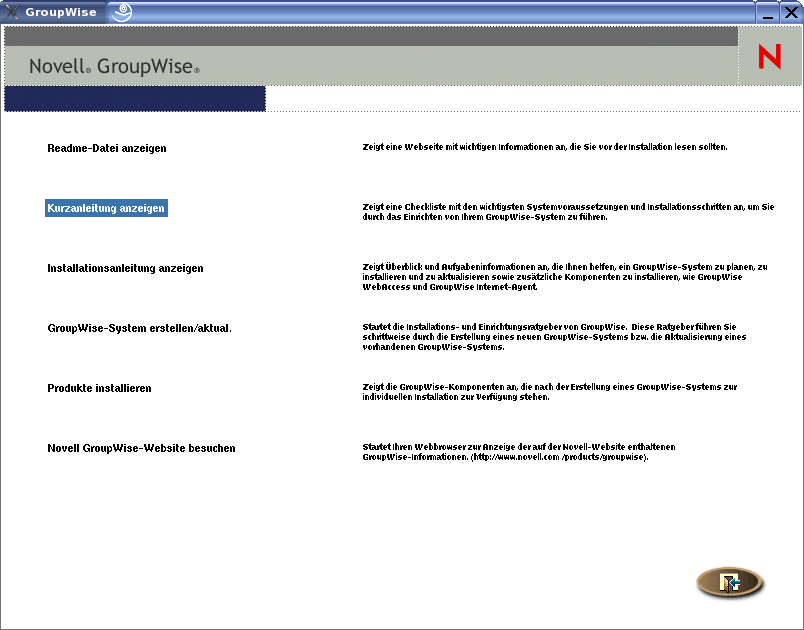
-
Klicken Sie auf .
-
Klicken Sie nach Abschluss der Installation auf .
Die Software des GroupWise-Agenten wird in /opt/novell/groupwise/agents installiert.
-
Klicken Sie auf .
Die Installation und die Konfiguration der Agenten erfolgen in getrennten Schritten. Daher können Sie aktualisierte Agentensoftware installieren, ohne die Schritte zum Konfigurieren der Agenten zu wiederholen.
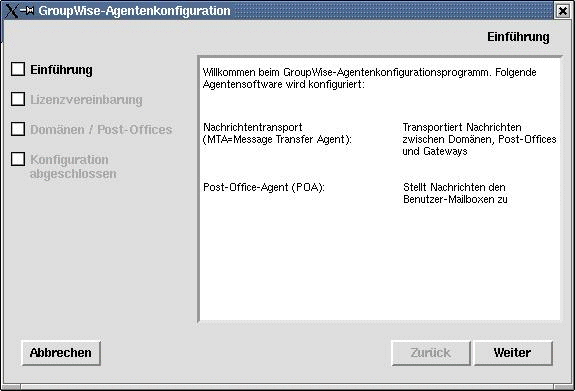
-
Befolgen Sie die Eingabeaufforderungen zur Bereitstellung der Linux-Agenteninformationen aus Ihrem Arbeitsblatt zur GroupWise-Agenteninstallation.
Auf der Seite “Konfiguration abgeschlossen” ist die Option standardmäßig ausgewählt.
IMPORTANT:Wenn Sie die Agenten für hohe Verfügbarkeit konfigurieren möchten, wie in Aktivieren des Service für hohe Verfügbarkeit für die Linux-GroupWise-Agenten beschrieben, müssen sie für den automatischen Start beim Systemstart konfiguriert werden.
-
Wenn die Agenten beim Neustarten des Servers nicht automatisch gestartet werden sollen, deaktivieren Sie die Option .
-
Klicken Sie auf , um die Konfiguration abzuschließen.
-
Wechseln Sie zu Starten der Linux-Agenten mit einer Benutzerschnittstelle oder Starten der Linux-GroupWise-Agenten als Daemons, je nachdem, ob Sie auf dem Linux-Server mit den Agenten eine Benutzerschnittstelle verwenden möchten oder nicht.
Installieren der GroupWise-Agenten mithilfe des textbasierten Installationsprogramms
Wenn Sie einen der GroupWise-Agenten auf einem Server installieren möchten, auf dem das X Window System nicht ausgeführt wird, können Sie das textbasierte GroupWise-Installationsprogramm verwenden. Sie müssen ConsoleOne verwenden, um die dazugehörige Domäne bzw. das Post-Office zu erstellen, bevor Sie die Agentensoftware konfigurieren können.
-
Stellen Sie sicher, dass Sie als Stammbenutzer (root) angemeldet sind.
-
Wechseln Sie in das Stammverzeichnis der GroupWise 7 Administrator for Linux-CD.
NOTE:Wenn Sie die Installation von einem Remote-Standort aus durchführen müssen, können Sie mit ssh auf den Remote-Linux-Server zugreifen. Kopieren Sie die GroupWise 7 Administrator for Linux-CD auf den Server, auf dem Sie die Agentensoftware installieren möchten, und führen Sie dann das textbasierte GroupWise-Installationsprogramm aus, um die Agenten auf dem Linux-Server zu installieren.
-
Starten Sie das GroupWise-Installationsprogramm.
./install
-
Geben Sie die Nummer der Sprache ein, die Sie für die Installation verwenden möchten.
-
Geben Sie die Nummer der Sprache ein, in der Sie den Lizenzvertrag lesen möchten.
-
Drücken Sie eine Taste, um durch den Lizenzvertrag zu blättern, und geben Sie dann j ein, um dem Lizenzvertrag zuzustimmen.
-
Geben Sie in der Liste der Agenten die Nummer für die GroupWise-Agentenkomponente ein, die Sie installieren möchten.
1. GroupWise-Agenten 2. GroupWise WebAccess 3. GroupWise Monitor 4. GroupWise Internet-Agent
-
Geben Sie in der Liste der Aktionen 1 ein, um die Agentensoftware zu installieren.
Eine Statusleiste zeigt den Fortschritt der Installation an.
-
Wenn die Installation abgeschlossen ist, geben Sie j ein, um die Agentenkomponente zu konfigurieren.
-
Befolgen Sie die Eingabeaufforderungen zur Bereitstellung der Konfigurationsinformationen und drücken Sie dann eine Taste, um den Vorgang zu beenden.
Im textbasierten Installationsprogramm können Sie Strg+C drücken, um zum vorhergehenden Menü zurückzukehren.
-
Wenn Sie die Agenten installiert haben, die Sie auf dem Nur-Text-Server ausführen möchten, fahren Sie mit Starten der Linux-GroupWise-Agenten als Daemons fort.
Starten der Linux-Agenten mit einer Benutzerschnittstelle
-
Melden Sie sich in einem Terminalfenster als root an, indem Sie sux und das root-Passwort eingeben.
Der Befehl sux aktiviert das X Window System, das für die Ausführung von GUI-GroupWise-Agenten-Serverkonsolen benötigt wird.
-
Wechseln Sie zum bin-Verzeichnis des GroupWise-Agenten.
cd /opt/novell/groupwise/agents/bin
-
Geben Sie einen der folgenden Befehle ein, um den MTA zu starten:
Syntax: ./gwmta --show --home domain_directory & ./gwmta --show @domain.mta&
Beispiel: ./gwmta --show --home /gwsystem/domlnx & ./gwmta --show @provo.mta&
Der Startup-Schalter --show startet den MTA mit einer Serverkonsolenschnittstelle, die der Schnittstelle für den NetWare- und Windows-MTA gleicht. Diese Benutzerschnittstelle erfordert, dass das X Window System und Open Motif auf dem Linux-Server ausgeführt werden.
Der Startup-Schalter --home gibt das Domänenverzeichnis an und ist zum Starten des MTA erforderlich.
Der Startup-Schalter @domain.mta gibt die MTA-Startup-Datei an, die den Startup-Schalter --home enthält. Die MTA-Startup-Datei ist nach der Domäne benannt, für die der MTA zuständig ist. Das Installationsprogramm hat die MTA-Startup-Datei im Verzeichnis /opt/novell/groupwise/agents/share erstellt. Da das Installationsprogramm Sie zur Eingabe des Domänenverzeichnisses aufgefordert hat, hat es den Schalter --home in der Startup-Datei definiert.
Das Und-Zeichen (&) bewirkt, dass der MTA im Hintergrund ausgeführt wird. Dadurch kann das Terminalfenster, in dem Sie den Agenten gestartet haben, wieder verwendet werden.
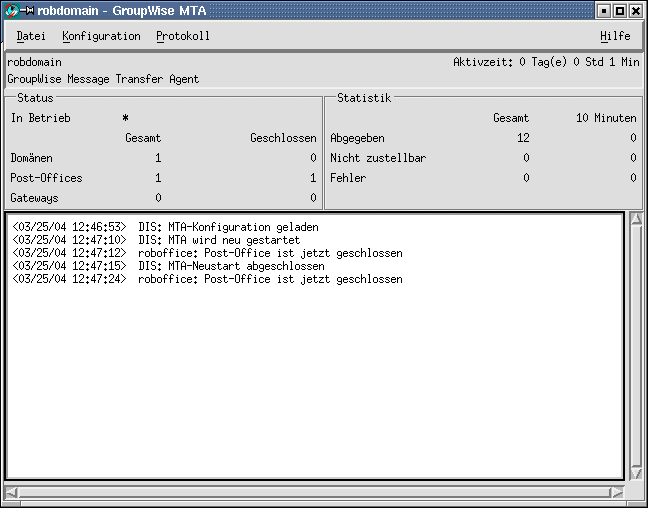
Die Statusnachrichten, die in der MTA-Serverkonsole angezeigt werden, werden auch in die MTA-Protokolldatei (mmddmta.nnn) im Verzeichnis /var/log/novell/groupwise/domain.mta geschrieben. Der Name der Protokolldatei umfasst den Monat und den Tag ihrer Erstellung sowie eine Erweiterung, die fortlaufend erhöht wird, um mehrere Protokolldateien eines einzelnen Tages voneinander zu unterscheiden.
In ConsoleOne können Sie sehen, dass der MTA die Domänendatenbank aktualisiert hat, da das Feld "Version" auf der Seite "Identifikation" des Domänenobjekts den Wert 7 enthält, wenn die Aktualisierung der Datenbank abgeschlossen ist.
-
Warten Sie, bis die Domänendatenbank aktualisiert wurde, bevor Sie den POA starten.
-
Verwenden Sie folgenden Befehl, um den POA zu starten:
Syntax: ./gwpoa --show --home post_office_directory & ./gwpoa --show @post_office.poa&
Beispiel: ./gwpoa --show --home /gwsystem/polnx & ./gwpoa --show @research.poa
Der Startup-Schalter --home gibt das Post-Office-Verzeichnis an und ist zum Starten des POA erforderlich.
Der Startup-Schalter @post_office.poa gibt die POA-Startup-Datei an, die den Startup-Schalter --home enthält. Die POA-Startup-Datei ist nach dem Post-Office benannt, für das der POA zuständig ist. Das Installationsprogramm hat die POA-Startup-Datei im Verzeichnis /opt/novell/groupwise/agents/share erstellt. Da das Installationsprogramm Sie zur Eingabe des Post-Office-Verzeichnisses aufgefordert hat, hat es den Schalter --home in der Startup-Datei definiert.
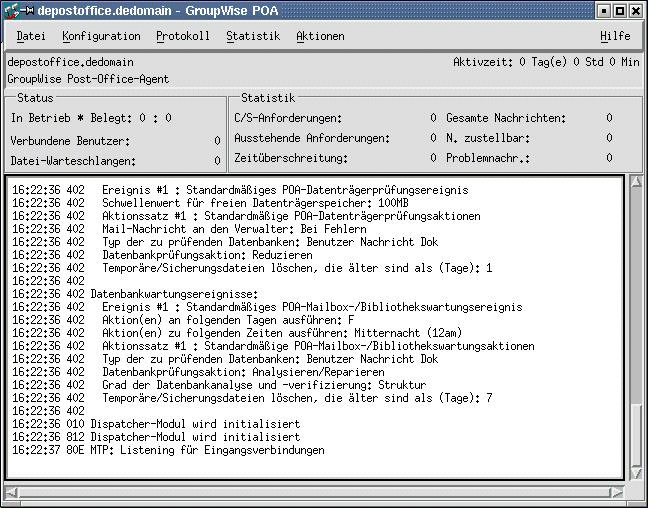
Die Statusnachrichten, die in der POA-Serverkonsole angezeigt werden, werden auch in die POA-Protokolldatei (mmddpoa.nnn) im Verzeichnis /var/log/novell/groupwise/post_office.poa geschrieben. Der Name der Protokolldatei umfasst den Monat und den Tag ihrer Erstellung sowie eine Erweiterung, die fortlaufend erhöht wird, um mehrere Protokolldateien eines einzelnen Tages voneinander zu unterscheiden.
In ConsoleOne können Sie sehen, dass der POA die Post-Office-Datenbank aktualisiert hat, da das Feld "Version" auf der Seite "Identifikation" des Post-Office-Objekts den Wert 7 enthält, wenn die Aktualisierung der Datenbank abgeschlossen ist.
Wenn Sie beim Starten der GroupWise-Agenten auf Probleme stoßen, lesen Sie zur Hilfestellung
Strategies for Agent Problems
(Strategien für Probleme mit Agenten) in GroupWise 7 Troubleshooting 2: Solutions to Common Problems (GroupWise 7 Behebung von Problemen 2: Lösungen für allgemeine Probleme).Nachdem die Post-Office-Datenbank aktualisiert wurde, können die Benutzer entweder über den Cross-Platform-Client oder den Windows-Client eine Verbindung zum Post-Office herstellen.
Wenn Sie die Linux-Agenten mit einer Benutzerschnittstelle starten, können Sie die in den folgenden Abschnitten beschriebenen Agentenserverkonsolen verwenden:
Using the POA Server Console
(Verwenden der POA-Serverkonsole) inPost Office Agent
(Post-Office-Agent) undUsing the MTA Server Console
(Verwenden der MTA-Serverkonsole) inMessage Transfer Agent
(Nachrichtentransportagent) im GroupWise 7 Administration Guide (GroupWise 7-Verwaltungshandbuch).
Starten der Linux-GroupWise-Agenten als Daemons
Mit Ausnahme des Monitor-Agenten können alle Linux-GroupWise-Agenten mit dem Skript grpwise gestartet werden. Der Monitor-Agent verwendet sein eigenes angepasstes Skript grpwise-ma, das im Wesentlichen auf die gleiche Weise funktioniert.
-
Stellen Sie sicher, dass Sie als Stammbenutzer (root) angemeldet sind.
-
Wechseln Sie zum Verzeichnis /etc/init.d.
-
Um alle auf dem Server installierten Linux-GroupWise-Agenten zu starten, geben Sie folgenden Befehl ein:
./grpwise start
-
Geben Sie folgenden Befehl ein, um sich zu vergewissern, dass die Agenten gestartet wurden:
./grpwise status
Der Agentenstatus wird im Hinblick auf die Namen von Domäne und Post-Office angezeigt, die mit dem jeweiligen Agenten verknüpft sind. Die Agentenstandorte werden im folgenden Format aufgelistet:
POA
[post_office.domain]
MTA:
[domain]Internet-Agent:
[domain.GWIA]
WebAccess:
[WEBAC70A] [gwdva.hostname]
Wenn Sie das Skript grpwise verwenden, geben Sie die Agenten beim Auflisten der Statusangaben der Agenten nach Standortnamen (ohne Klammern) an, nicht nach den Namen der ausführbaren Dateien der Agenten.
-
Verwenden Sie die folgende Gruppe von Befehlen nach Bedarf, um die Agenten als Daemons zu starten und ihren Status zu überprüfen:
NOTE:Die GroupWise-Agenten sind prozessteuerungskompatibel. Während der Installation wird ein symbolischer Link von /etc/init.d/grpwise zu /usr/sbin/rcgrpwise erstellt. In der Regel befindet sich /usr/sbin bereits in Ihrem Pfad. Daher können Sie rcgrpwise von jedem Verzeichnis ausführen, statt zu /etc/init.d zu wechseln, um das Skript grpwise auszuführen. Außerdem wird der Link /usr/sbin/grpwise-ma erstellt.
Wenn Sie das Skript grpwise verwenden, um die GroupWise-Agenten als Daemons zu starten, werden sie ohne Benutzerschnittstelle ausgeführt.
Überwachen der Linux-GroupWise-Agenten über Ihren Webbrowser
Wenn Sie einen GroupWise-Agenten über Ihren Webbrowser überwachen möchten, zeigen Sie die Webkonsole des Agenten an, indem Sie die IP-Adresse oder den DNS-Hostnamen und die Anschlussnummer des Agenten angeben. In der folgenden Tabelle sind die Standardanschlussnummern aufgelistet:
Table 7-3 URLs für GroupWise-Agenten-Webkonsolen
Figure 7-4 Linux-POA-Webkonsole
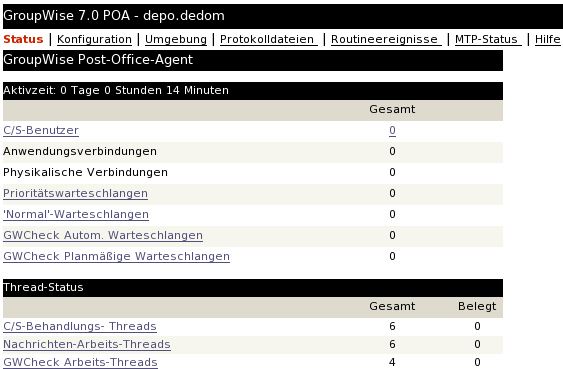
Weitere Informationen zu den Agenten-Webkonsolen, darunter Anweisungen zum Schutz der Agenten-Webkonsolen mit Passwörtern, finden Sie in den folgenden Abschnitten im GroupWise 7 Administration Guide (GroupWise 7-Verwaltungshandbuch).
Using the POA Web Console (Verwenden der POA-Webkonsole)
Using the MTA Web Console (Verwenden der MTA-Webkonsole)
Using the Internet Agent Web Console (Verwenden der Internet-Agenten-Webkonsole)
Using the WebAccess Agent Web Console (Verwenden der Webkonsole für den WebAccess-Agenten)
Using the Monitor Web Console (Verwenden der Monitor-Webkonsole)
Starten der Linux-GroupWise-Agenten beim Systemstart
Wenn Sie in einem Agenteninstallationsprogramm die Option ausgewählt haben, hat das Agenteninstallationsprogramm Ihr System so konfiguriert, dass die Agenten bei jedem Neustart des Servers automatisch gestartet werden. Das Agenteninstallationsprogramm erstellt zum Starten der Agenten immer ein grpwise-Startup-Skript in /etc/init.d (wie in Starten der Linux-GroupWise-Agenten als Daemons beschrieben). Damit die Agenten automatisch gestartet werden können, erstellen die Agenteninstallationsprogramme außerdem symbolische Links namens S99grpwise in den Verzeichnissen rc3.d und rc5.d. Dies bewirkt, dass die Agenten beim Starten je nach Konfiguration auf Ihrem Linux-System in Ausführungsebene 3 oder 5 geladen werden.
Wenn das Skript grpwise ausgeführt wird und die GroupWise-Agenten startet, prüfen die Agenten, ob die Agenten-Startup-Dateien in /opt/novell/groupwise/agents/share Konfigurationsinformationen enthalten, die von Startup-Schaltern angegeben werden. Da der Schalter --show nicht in den Startup-Dateien verwendet werden kann, werden die Agenten nie mit Serverkonsolenschnittstellen ausgeführt, wenn sie beim Serverneustart automatisch gestartet werden.
Ausführen der Linux-GroupWise-Agenten als Nicht-Stammbenutzer
Aus Sicherheitsgründen ist es vorzuziehen, dass die GroupWise-Agenten nicht mit root-Benutzerrechte ausgeführt werden. Wenn es beispielsweise einem unbefugten Benutzer gelingt, die Identität eines GroupWise-Agenten anzunehmen, erhält der unbefugte Benutzer alle Privilegien des requirierten Prozesses. Wenn der Prozess mit root-Benutzerprivilegien ausgeführt wird, besitzt der unbefugte Benutzer root-Zugriff auf Ihr System. Wird der Prozess als Benutzer mit minimalen Privilegien ausgeführt, besitzt der unbefugte Benutzer nur eingeschränkten Zugriff auf Ihr System. Daher ist Ihr System sicherer, wenn die GroupWise-Agenten nicht als root ausgeführt werden.
Trotzdem müssen die Agenten vom root-Benutzer gestartet werden, da die Agenten beim Start Zugriff auf einige nur root zugängliche Ressourcen benötigen. Sie können aber die Agenten so konfigurieren, dass sie nach dem Start zu einem anderen Benutzer wechseln. Nachdem die Agenten als Nicht-root-Benutzer ausgeführt werden, benötigen sie adäquaten Zugriff auf die Standorte, an denen sich die jeweilige Domäne, das Post-Office, die Bibliothek und das Softwareverteilungsverzeichnis befinden.
NOTE:Sie können den POA, den MTA und den Internet-Agenten für die Ausführung als Nicht-root-Benutzer konfigurieren. Der WebAccess-Agent und der dazugehörige Dokumentenbetrachter-Agent müssen trotzdem als root ausgeführt werden. Im Gegensatz zu den anderen Agenten kann der Monitor-Agent standardmäßig als Nicht-root-Benutzer gestartet werden. Daher muss der Agent nicht eingerichtet werden, um ihn als Nicht-root-Benutzer auszuführen.
Einrichten des typischen Nicht-Stammbenutzer-Zugriffs
So konfigurieren Sie die GroupWise-Agenten für den Benutzerwechsel nach dem Start:
-
Stellen Sie sicher, dass Sie als Stammbenutzer (root) angemeldet sind.
-
Wählen Sie einen Linux-Benutzer, unter dem die Agenten ausgeführt werden sollen, und stellen Sie sicher, dass der Benutzer in der Datei /etc/passwd aufgelistet ist.
Sie sollten speziell für diesen Zweck einen neuen Benutzer erstellen, vielleicht mit dem Namen gwagents.
-
Wechseln Sie zum Verzeichnis groupwise unter /etc:
cd /etc/opt/novell/groupwise
-
Erstellen Sie ein neues Verzeichnis agents und wechseln Sie dann in dieses Verzeichnis:
mkdir agents cd agents
-
Erstellen Sie eine Datei namens uid.conf.
-
Geben Sie den ausgewählten Benutzernamen in die Datei ein, beispielsweise:
gwagents
-
Stoppen und starten Sie dann die Agenten.
Während dem Start als root übertragen die Agenten automatisch das Eigentum an den Domänen- und Post-Office-Verzeichnisstrukturen von root an den Benutzer, den Sie in der Datei uid.conf angegeben haben. Dann wechseln sie den Benutzer und werden unter dem von Ihnen angegebenen Benutzer statt unter root ausgeführt.
Wenn Sie die Agentenprozesse auflisten, können Sie beobachten, dass sie nicht mehr als root ausgeführt werden.
Wenn das Post-Office und die Domäne sich auf verschiedenen Servern befinden, müssen Sie die oben aufgeführten Schritte auf jedem Server durchführen.
IMPORTANT:Alle Agenten, die auf demselben Server ausgeführt werden, müssen unter demselben Benutzer ausgeführt werden.
Wenn Sie den Benutzer, unter dem die Agenten ausgeführt werden, später ändern möchten, gehen Sie nach den Anweisungen in Ändern des Nicht-Stammbenutzers vor.
Einrichten des Nicht-Stammbenutzer-Zugriffs auf ein NSS-Volume unter Novell Open Enterprise Server Linux
Wenn Ihre Domänen, Post-Offices, Bibliotheken und Softwareverteilungsverzeichnisse sich auf einem NSS-Volume unter Novell Open Enterprise Server (OES) Linux befinden, müssen Sie einen eDirectory-Benutzer einrichten, unter dem die Agenten ausgeführt werden sollen, und diesen Benutzer für LUM aktivieren. Unter OES Linux können Sie diese Aufgaben mit Novell iManager ausführen.
So konfigurieren Sie die Agenten für den Benutzerwechsel nach dem Start und den Zugriff auf ein NSS-Volume:
-
Wählen Sie einen eDirectory-Benutzer aus oder erstellen Sie einen eDirectory-Benutzer, under dem die Agenten ausgeführt werden sollen.
Sie sollten speziell für diesen Zweck einen neuen Benutzer erstellen, vielleicht mit dem Namen gwagents.
-
Erweitern Sie auf der Begrüßungsseite von Open Enterprise Server in Ihrem Webbrowser den Eintrag (Netzwerk-Management) und klicken Sie dann auf .
-
Klicken Sie im Feld "iManager Links" (iManager-Links) auf (Novell iManager 2.5 öffnen).
-
Geben Sie für die Anmeldung bei iManager einen Benutzernamen, ein Passwort und einen Baum an.
-
Erweitern Sie im linken Teilfenster den Eintrag und klicken Sie dann auf .
-
Geben Sie die erforderlichen Informationen an und klicken Sie dann auf .
Der Benutzer benötigt kein Passwort.
-
-
Aktivieren Sie den gerade erstellten Benutzer für LUM.
-
Erweitern Sie im linken Teilfenster den Eintrag (Linux-Benutzermanagement) und klicken Sie dann auf (Benutzer für LUM aktivieren).
-
Wählen Sie den gerade erstellten Benutzer aus und klicken Sie auf .
-
Wählen Sie die primäre Gruppe aus, der der Benutzer angehören soll (beispielsweise admingroup).
-
Ändern Sie /bin/bash in /bin/false, da der Benutzer keine Shell benötigt.
-
Klicken Sie auf , um den Benutzer für LUM zu aktivieren.
-
-
Wechseln Sie in einem Terminalfenster in das GroupWise-Verzeichnis unter /etc:
cd /etc/opt/novell/groupwise
-
Erstellen Sie ein neues Verzeichnis agents und wechseln Sie dann in dieses Verzeichnis.
mkdir agents cd agents
-
Erstellen Sie eine Datei namens uid.conf.
-
Geben Sie den ausgewählten Benutzernamen in die Datei ein, beispielsweise:
gwagents
-
Verwenden Sie den folgenden Befehl, um dem Benutzer die erforderlichen Rechte für die Verzeichnisse zu gewähren, auf die die Agenten auf dem lokalen Server zugreifen müssen:
rights -f /directory -r rwcemf trustee user.context.tree
Für den POA ist Zugriff auf das Post-Office-Verzeichnis erforderlich. Der MTA und der Internet-Agent benötigen Zugriff auf das Domänenverzeichnis.
-
Stoppen und starten Sie dann die Agenten.
Während dem Start als root übertragen die Agenten automatisch das Eigentum an den Domänen- und Post-Office-Verzeichnisstrukturen von root an den Benutzer, den Sie in der Datei uid.conf angegeben haben. Dann wechseln sie den Benutzer und werden unter dem von Ihnen angegebenen Benutzer statt unter root ausgeführt.
Wenn Sie die Agentenprozesse auflisten, können Sie beobachten, dass sie nicht mehr als root ausgeführt werden.
Wenn das Post-Office und die Domäne sich auf verschiedenen Servern befinden, müssen Sie die oben aufgeführten Schritte auf jedem Server durchführen.
IMPORTANT:Alle Agenten, die auf demselben Server ausgeführt werden, müssen unter demselben Benutzer ausgeführt werden.
Wenn Sie den Benutzer, unter dem die Agenten ausgeführt werden, später ändern möchten, gehen Sie nach den Anweisungen in Ändern des Nicht-Stammbenutzers vor.
Ändern des Nicht-Stammbenutzers
Um zu verhindern, dass ein Agent unter einem anderen Benutzer als demjenigen ausgeführt wird, für den er ursprünglich konfiguriert wurde, erstellen die GroupWise-Agenten eine uid.run-Datei in dem Domänen- oder Post-Office-Verzeichis, das sie betreuen.
Wenn aus irgendeinem Grund der in der Datei uid.run angegebene Benutzer nicht dem in der Datei uid.conf angegebenen Benutzer entspricht, zeigt der Agent die folgende Meldung an:
Error: Running the agent with conflicting effective users
Dies könnte passieren, wenn der in der Datei uid.conf angegebene Benutzer manuell bearbeitet wird oder die Datei uid.conf gelöscht wird und so die Informationen über den Benutzer geändert oder entfernt werden, unter dem der Agent ausgeführt werden soll. Wenn diese Meldung angezeigt wird, prüfen Sie, ob die Datei uid.conf den gewünschten Benutzer angibt, und löschen Sie dann die Datei uid.run.
Nach Anzeigen der Meldung wird der Agent nicht gestartet, da er nicht mehr die entsprechenden Berechtigungen für das Domänen- oder Post-Office-Verzeichnis besitzt, das er betreuen muss. Durch Löschen der Datei uid.run ermöglichen Sie dem Agenten, die Berechtigungen für das Domänen- oder Post-Office-Verzeichnis auf den entsprechenden Benutzer zurückzusetzen und dann erfolgreich zu starten.
Nach der Konfiguration eines Agenten für die Ausführung als ein bestimmter Nicht-root-Benutzer:
- Wenn der Agent unter einem anderen Nicht-root-Benutzer ausgeführt werden soll, ändern Sie die Datei uid.conf im Verzeichnis /etc/opt/novell/groupwise/agents und geben Sie den gewünschten Nicht-root-Benutzer an. Löschen Sie dann die Datei uid.run aus dem Domänen- oder Post-Office-Verzeichnis, das vom Agenten betreut wird.
- Wenn der Agent als root ausgeführt werden soll, löschen Sie die Datei uid.conf aus dem Verzeichnis /etc/opt/novell/groupwise/agents und die Datei uid.run aus dem Domänen- oder Post-Office-Verzeichnis, das vom Agenten betreut wird.
Aktivieren des Service für hohe Verfügbarkeit für die Linux-GroupWise-Agenten
Der GroupWise-Service für hohe Verfügbarkeit stellt sicher, dass der MTA, der POA, der Internet-Agent oder WebAccess-Agent mit dem dazugehörigen Dokumentenbetrachter-Agenten bei einer Fehlfunktion automatisch wieder gestartet wird. Unter NetWare wird diese Funktionalität mit einem geschützten Adressraum bereitgestellt, der neu gestartet werden kann. Unter Windows startet Microsoft Clustering Services einen Service, der nicht antwortet, automatisch neu. Unter Linux hingegen verfügen einige Clustering-Umgebungen nicht über diese Funktionalität. Sie ist daher in die Linux-GroupWise-Agenten integriert.
Der GroupWise-Service für hohe Verfügbarkeit (gwha) wird automatisch installiert, wird beim Starten des Servers gestartet und stellt sicher, dass auf dem Server installierte GroupWise-Agenten ausgeführt werden. Er greift auf den Monitor-Agenten zurück, um den Ausfall eines GroupWise-Agenten zu erkennen. Der Monitor-Agent benachrichtigt den Service für hohe Verfügbarkeit über ein Problem. Der Service für hohe Verfügbarkeit gibt daraufhin sofort den Befehl aus, den Agenten zu starten, der das Problem verursacht hat.
Konfigurieren des Service für hohe Verfügbarkeit
So richten Sie den Service für hohe Verfügbarkeit ein:
-
Melden Sie sich in einem Terminalfenster als root an, indem Sie sux und das root-Passwort eingeben.
Der Befehl sux aktiviert das X Window System, das für die Ausführung von GUI-GroupWise-Agenten-Serverkonsolen benötigt wird.
-
Bevor Sie mit der Konfiguration des Service für hohe Verfügbarkeit beginnen, testen Sie die Agenten durch manuelles Starten und Stoppen mit einer Benutzerschnittstelle, damit ihre Agenten-Serverkonsolen angezeigt werden.
-
Wechseln Sie in das Stammverzeichnis des Linux-Servers.
-
Starten Sie die GroupWise-Agenten manuell (unter Angabe des vollständigen Pfades zur ausführbaren Datei und des Schalters --show), um sicherzustellen, dass sie richtig eingerichtet und konfiguriert sind.
/opt/novell/groupwise/agents/bin/gwpoa --show @post.poa /opt/novell/groupwise/agents/bin/gwmta --show @dom.mta /opt/novell/groupwise/agents/bin/gwia --show @gwia.cfg /opt/novell/groupwise/agents/bin/gwinter --show @webac70a.waa
-
Nachdem Sie überprüft haben, ob die Agenten richtig gestartet werden, stoppen Sie sie.
-
-
Wenn Sie SSL verwenden, müssen Sie die Konfigurationsdatei für den Service für hohe Verfügbarkeit (gwha.conf) ändern.
-
Wechseln Sie in das Verzeichnis /etc/opt/novell/groupwise.
-
Bearbeiten Sie die Datei gwha.conf in einem Texteditor.
-
Geben Sie im Abschnitt [gwha] folgende Daten in die Felder ein:
[gwha] ssl = yes key = filename.key cert = filename.crt password = password
-
Speichern Sie die Datei und beenden Sie den Texteditor.
-
-
Wenn Sie steuern möchten, wie das Skript das Starten und Stoppen der Agenten verwaltet, können Sie die Einstellungen delay = und wait = in der Konfigurationsdatei des Service für hohe Verfügbarkeit (gwha.conf) ändern.
Die Einstellung delay = steuert die Zeitspanne zwischen dem Zeitpunkt, an dem das Skript den Befehl zum Starten eines Agenten ausgibt, und dem Zeitpunkt, an dem das Skript in einer Meldung angibt, dass der Agent gestartet wurde. Die standardmäßige Verzögerung beträgt 2 Sekunden. Unter bestimmten Umständen könnte ein Agent auf ein Problem stoßen und nach 2 Sekunden nicht starten. In diesem Fall würden Sie eine Meldung über einen erfolgreichen Start erhalten, der Agent würde aber nicht ausgeführt. Sie müssen die Einstellung für delay = erhöhen und an die Zeitspanne anpassen, die der Agent in der Regel für den erfolgreichen Start auf Ihrem System benötigt.
Die Einstellung wait = steuert die Zeitspanne zwischen dem Zeitpunkt, an dem das Skript den Befehl zum Stoppen eines Agenten ausgibt, und dem Zeitpunkt, an dem das Skript den Agenten terminiert, wenn er noch nicht gestoppt wurde. Die standardmäßige Wartezeit beträgt 10 Sekunden. Unter bestimmten Umständen könnte ein Agent mehr als 10 Sekunden für das normale Herunterfahren benötigen, und es wäre nicht angebracht, den Agenten unter diesen Umständen zu terminieren. Sie müssen die Einstellung für wait = erhöhen und an die Zeitspanne anpassen, die der Agent in der Regel zum Herunterfahren benötigt. Sie werden in einer Meldung benachrichtigt, wenn das Skript einen Agenten terminiert, weil das Herunterfahren die Einstellung wait = überschreitet.
Die Standardeinstellungen sind in der Regel angemessen. Sie müssen sie daher nicht ändern, es sei denn, sie haben öfter Probleme beim Starten oder Stoppen eines Agenten mit dem Skript.
-
Wechseln Sie in das Verzeichnis /etc/opt/novell/groupwise.
-
Bearbeiten Sie die Datei gwha.conf in einem Texteditor.
Jeder Agent besitzt einen Abschnitt in der Datei, zum Beispiel:
[Waltham2] server = /opt/novell/groupwise/agents/bin/gwmta command = /etc/init.d/grpwise startup = waltham2.mta delay = 2 wait = 10
-
Ändern Sie die Einstellungen delay = und wait = nach Bedarf.
-
Speichern Sie die Datei und beenden Sie den Texteditor.
-
-
Aktivieren Sie den Service für hohe Verfügbarkeit:
-
Klicken Sie in YaST auf .
-
Sofern erforderlich, wählen Sie aus, um die Service-Liste zu aktivieren.
-
Führen Sie einen Bildlauf nach unten zur Zeile gwha aus, markieren Sie sie und klicken Sie dann auf , um den Status in "Ein" zu ändern.
-
Klicken Sie auf .
-
-
Starten Sie die Agenten als Daemons.
-
Wechseln Sie zum Verzeichnis /etc/init.d.
-
Geben Sie den folgenden Befehl ein, um die GroupWise-Agenten zu starten, die auf dem Server installiert sind:
./grpwise start
-
Verwenden Sie folgenden Befehl, um den Agentenstatus zu prüfen:
./grpwise status
Weitere Informationen zur Verwendung des Skripts grpwise finden Sie unter Starten der Linux-GroupWise-Agenten als Daemons
-
-
Erstellen Sie einen neuen Benutzer und ein zugewiesenes Kennwort auf dem Linux-Server, um den Service für hohe Verfügbarkeit darzustellen.
Sie können ihn gwha nennen.
-
Fahren Sie mit Konfigurieren des Monitor-Agenten für die Kommunikation mit dem Service für hohe Verfügbarkeit fort.
Konfigurieren des Monitor-Agenten für die Kommunikation mit dem Service für hohe Verfügbarkeit
Nachdem Sie den Service für hohe Verfügbarkeit eingerichtet haben und er ordnungsgemäß funktioniert, müssen Sie den Monitor-Agenten für die Kommunikation mit dem Service konfigurieren und ihn testen, um sicherzustellen, dass Sie sich zukünftig auf ihn verlassen können.
-
Starten Sie den Monitor-Agenten mit den Startup-Schaltern --hauser und --hapassword.
Wenn Sie das Skript grpwise-ma zum Starten des Monitor-Agenten verwenden (wie in Starten des Linux-Monitor-Agenten als Dämon beschrieben), können Sie es bearbeiten und die Schalter aufnehmen:
-
Wechseln Sie in das Verzeichnis /etc/init.d und bearbeiten Sie dann das Skript grpwise-ma.
-
Suchen Sie die folgende Zeile:
#MA_OPTIONS="--hauser username --hapassword password ␣␣␣␣␣␣␣␣␣␣␣␣␣--hapoll 120"
-
Entfernen Sie das Pfundzeichen (#) vom Anfang der Zeile.
-
Ersetzen Sie username und password durch den Benutzernamen und das Passwort, die Sie in Step 7 in Konfigurieren des Service für hohe Verfügbarkeit festgelegt haben.
MA_OPTIONS="--hauser gwha --hapassword gwagents --hapoll 120"
Der Schalter --hapoll gibt an, dass der Monitor-Agent alle 120 Sekunden den Status der GroupWise-Agenten überprüfen soll. Sie können die Variable MA_OPTIONS verwenden, um nach Bedarf Startup-Schalter für den Monitor-Agenten in das Skript grpwise-ma aufzunehmen. Informationen über Startup-Schalter für den Monitor-Agenten finden Sie unter
Using Monitor Agent Switches
(Verwenden von Schaltern für den Monitor-Agenten) inMonitor
im GroupWise 7 Administration Guide (GroupWise 7-Verwaltungshandbuch). -
Speichern Sie die Datei und beenden Sie den Texteditor.
-
-
Wechseln Sie zum Verzeichnis /etc/init.d.
-
Stoppen Sie einen der Agenten.
-
Prüfen Sie den Status des von Ihnen gestoppten Agenten, um sicherzustellen, dass er gestoppt wurde.
-
Warten Sie auf den nächsten Polling-Zyklus für den Monitor-Agenten.
Sie können den Polling-Zyklus für den Monitor-Agenten in der Monitor-Agenten-Webkonsole prüfen und erforderlichenfalls ändern. Klicken Sie auf und führen Sie dann einen Bildlauf nach unten zum Abschnitt "HTTP-Einstellungen" durch.
-
Nachdem der Polling-Zyklus abgelaufen ist, prüfen Sie den Status des Agenten erneut.
Der Agent, den Sie gestoppt haben, sollte nun wieder ausgeführt werden.
NOTE:Auch wenn Sie in der Regel den Linux-Monitor-Agenten für die Überwachung anderer Linux-GroupWise-Agenten verwenden, kann der Windows-Monitor-Agent für die Überwachung der Linux-Agenten und die Kommunikation mit dem Service für hohe Verfügbarkeit verwendet werden.
Stoppen der Linux-GroupWise-Agenten
Wie Sie die Linux-GroupWise-Agenten stoppen, hängt davon ab, wie Sie sie gestartet haben.
Von der Konsolenbenutzerschnittstelle des Agenten
Wenn Sie den Startup-Schalter --show zum Starten der GroupWise-Agenten verwenden, können Sie die Agenten über die Serverkonsolenschnittstelle des Agenten stoppen.
-
Klicken Sie auf .
Da der WebAccess-Agent nicht denselben Typ von Agenten-Serverkonsole wie die anderen Linux-Agenten besitzt, können Sie ihn schließen, indem Sie das Terminalfenster schließen, in dem er ausgeführt wird.
Verwenden des Skripts grpwise
Wenn Sie die GroupWise-Agenten mit dem Skript grpwise starten, können Sie sie auch mithilfe des Skripts stoppen. Dasselbe gilt für den Monitor-Agenten und dessen Skript grpwise-ma.
-
Stellen Sie sicher, dass Sie als Stammbenutzer (root) angemeldet sind.
-
Wechseln Sie zum Verzeichnis /etc/init.d.
-
Um alle auf dem Server installierten GroupWise-Agenten zu stoppen, geben Sie folgenden Befehl ein:
./grpwise stop
-
Geben Sie folgenden Befehl ein, um zu bestätigen, dass die Agenten gestoppt wurden:
./grpwise status
Der Agentenstatus wird im Hinblick auf die Namen von Domäne und Post-Office angezeigt, die mit dem jeweiligen Agenten verknüpft sind. Die Agentenstandorte werden im folgenden Format aufgelistet:
-
Verwenden Sie die folgende Gruppe von Befehlen nach Bedarf, um die Agenten als Daemons zu stoppen und ihren Status zu überprüfen:
IMPORTANT:Zur einfacheren Eingabe des Befehls muss für agent_location_name die Groß-/Kleinschreibung nicht beachtet werden.
NOTE:Die GroupWise-Agenten sind prozessteuerungskompatibel. Während der Installation wird ein symbolischer Link von /etc/init.d/grpwise zu /usr/sbin/rcgrpwise erstellt. In der Regel befindet sich /usr/sbin bereits in Ihrem Pfad. Daher können Sie rcgrpwise von jedem Verzeichnis ausführen, statt zu /etc/init.d zu wechseln, um das Skript grpwise auszuführen. Außerdem wird der Link /usr/sbin/grpwise-ma erstellt.
Manuell als Daemons
Wenn Sie die GroupWise-Agenten manuell über die Befehlszeile starten (ohne das Skript grpwise), verwenden Sie den Linux-Standardbefehl kill, um sie zu stoppen.
-
Stellen Sie sicher, dass Sie als Stammbenutzer (root) angemeldet sind.
-
Ermitteln Sie die Prozess-IDs (PIDs) des Agenten, der mit kill gestoppt werden soll:
POA
ps -eaf | grep gwpoa
MTA:
ps -eaf | grep gwmta
Internet-Agent:
ps -eaf | grep gwia
WebAccess:
ps -eaf | grep gwinter
Monitor:
ps -eaf | grep gwmon
Alle PIDs für den angegebenen Agenten sind aufgelistet.
-
Beenden Sie für die beiden Agenten jeweils den ersten Prozess:
Syntax: kill PID
Beispiel: kill 1483 kill 1892
Das Beenden aller Agenten-Prozesse kann mehrere Sekunden in Anspruch nehmen.
-
Wiederholen Sie die ps-Befehle, um sicherzustellen, dass die Agenten gestoppt wurden.
Sie haben auch die Möglichkeit, mit dem folgenden Befehl den MTA und den Internet-Agenten neu zu starten, ohne sie vorher zu stoppen:
Syntax: kill -HUP PID
Beispiel: kill -HUP 1483
Die Option -HUP (hang up) entspricht der Verwendung von in der Server- oder Webkonsole des MTA und des Internet-Agenten. Da die anderen Agenten keine Neustartfunktion in ihren Konsolen besitzen, kann die Option -HUP nicht für den Neustart dieser Agenten verwendet werden.
Deinstallieren der Linux-GroupWise-Agenten
Wenn Sie die GroupWise-Agenten auf einen anderen Server verschieben, kann die GroupWise-Agentensoftware wie jede andere Software unter Linux deinstalliert werden. Um die GroupWise-Software zu ermitteln, die derzeit auf dem Linux-Server installiert ist, verwenden Sie den folgenden Befehl:
rpm -qa | grep groupwise
Damit werden alle GroupWise-RPM-Pakete auf dem Server aufgelistet. Der POA und der MTA befinden sich zusammen im selben RPM. WebAccess und Monitor haben jeweils zwei RPMs, eins für die Agentensoftware und eins für die Anwendungssoftware. Die folgende Liste gibt alle GroupWise-Agenten- und -Verwaltungs-RPMs an, die Sie möglicherweise von einem Server deinstallieren müssen:
Deinstallieren Sie ein GroupWise-RPM-Paket mit dem folgenden Befehl:
rpm -e novell-groupwise-package
Mit der Deinstallation der RPMs werden nicht Dateien deinstalliert, die nach der Installation von den GroupWise-Programmen erstellt wurden. Um zu sehen, welche GroupWise-Dateien in anderen Standorten als unter /opt/novell/groupwise und seinen Unterverzeichnissen erstellt werden, lesen Sie die Linux-Abschnitte von Agent Installation Directories
(Agenteninstallationsverzeichnisse) in GroupWise 7 Troubleshooting 3: Message Flow and Directory Structure (GroupWise 7 Behebung von Problemen 3: Nachrichtenfluss und Verzeichnisstruktur):
- POA und MTA:
Linux Installation Directory
(Linux-Installationsverzeichnis) - Internet-Agent:
Linux Installation Directory
(Linux-Installationsverzeichnis) - WebAccess:
Linux Installation Directory
(Linux-Installationsverzeichnis) - Monitor:
Linux Installation Directory
(Linux-Installationsverzeichnis)
7.4.4 Windows: Einrichten der GroupWise-Agenten
Führen Sie zur Einrichtung der Windows-Agenten die unten aufgeführten Jobs durch: Diese Jobs unterstützen Sie bei der schnellstmöglichen Einrichtung des Windows-POA und -MTA:
IMPORTANT:Wenn Sie die Installation der GroupWise-Agenten in einer Cluster-Serverumgebung planen, lesen Sie die Dokumentation GroupWise 7 Interoperability Guide (GroupWise 7-Interoperabilitätshandbuch), bevor Sie die Agenten installieren.
Orientieren Sie sich bei der Verwaltung aller GroupWise-Agenten unter Windows an den folgenden zusätzlichen Aufgaben:
Vorbereiten des Windows-Servers für die Windows-Agenten
Stellen Sie sicher, dass der Windows-Server, auf dem Sie den GroupWise Windows-POA und -MTA installieren möchten, ordnungsgemäß auf das Ausführen der Agenten vorbereitet wurde:
Abfragen einer festen IP-Adresse
Der Windows-Server, auf dem die GroupWise Windows-Agenten ausgeführt werden, muss über eine feste IP-Adresse verfügen. DHCP sollte nicht zur dynamischen Zuweisung einer IP-Adresse für den Server verwendet werden. Vergewissern Sie sich, dass der Server, auf dem Sie die Windows-Agenten installieren möchten, eine feste IP-Adresse aufweist.
Zuordnen von Laufwerken zu Post-Offices und Domänen
Für den Windows-POA ist ein direkter Zugriff auf das Post-Office-Verzeichnis erforderlich, damit er in die Post-Office-Datenbank schreiben kann. Für den Windows-MTA ist ein direkter Zugriff auf das Domänenverzeichnis erforderlich, damit er in die Domänendatenbank schreiben kann. Wenn die Agenten nicht auf dem Server installiert sind, auf dem sich ihre Verzeichnisse befinden, stellen Sie sicher, dass allen Standorten, auf die die Agenten zugreifen müssen, Laufwerke dieses Servers zugeordnet sind. Wenn Sie den Windows-POA für ein Post-Office auf einem NetWare-Server ausführen, müssen Sie möglicherweise die Einstellung "Maximum File Locks Per Connection" (Höchstzahl von Dateisperren pro Verbindung) gegenüber der Standardeinstellung auf dem Windows-Server erhöhen.
Im Anschluss an die Installation können die Agenten entweder über zugeordnete Laufwerke oder Uniform Naming Convention-(UNC-)Pfade auf ihre Verzeichnisse zugreifen. Während der Installation werden jedoch zugeordnete Laufwerke benötigt, damit die Startup-Dateien der Agenten ordnungsgemäß eingerichtet werden können.
Erstellen eines Windows-Benutzerkontos für den Remote-Zugriff (optional)
Wenn Sie in Arbeitsblatteintrag 9 einen neuen Windows-Benutzernamen und ein Passwort angegeben haben, erstellen Sie das neue Windows-Benutzerkonto, damit es beim ersten Start der Agenten zur Verfügung steht.
-
Doppelklicken Sie in der Systemsteuerung von Windows auf , um einen neuen Benutzer hinzuzufügen.
-
Gewähren Sie dem Benutzer in den Domänenverzeichnissen und den Post-Office-Verzeichnissen die Rechte für uneingeschränkten Zugriff.
Aktivieren von SNMP (optional)
Wenn Sie die GroupWise Windows-Agenten von einem SNMP-Verwalterprogramm aus überwachen möchten (z. B. von der Komponente "Management and Monitoring Services" von Novell ZENworks Server Management), muss SNMP auf dem Windows-Server aktiviert sein, auf dem die Agenten installiert sind. Wenn es nicht bereits aktiviert ist, sollten Sie es aktivieren, bevor Sie das Agenteninstallationsprogramm ausführen.
-
Doppelklicken Sie in der Windows-Systemsteuerung auf .
-
Klicken Sie auf .
-
Markieren Sie , klicken Sie auf , markieren Sie und klicken Sie dann auf .
-
Befolgen Sie die Eingabeaufforderungen, um die Installation abzuschließen.
Installieren der Windows-Agentensoftware
Nachdem Sie den Windows-Server für die Ausführung des GroupWise Windows-POA und -MTA vorbereitet haben, können Sie die Agenten installieren.
Auf einem Windows-Server, der die in Section 2.1, Anforderungen für die GroupWise-Verwaltung aufgelisteten Anforderungen erfüllt:
-
Stellen Sie sicher, dass Sie sämtlichen Domänenverzeichnissen und Post-Office-Verzeichnissen Laufwerke zugeordnet haben, für die Sie zurzeit Agenten installieren.
-
Legen Sie die GroupWise 7 Administrator for NetWare/Windows-CD in das CD-Laufwerk ein, um das GroupWise-Installationsprogramm zu starten, und klicken Sie dann auf . Wenn das Installationsprogramm nicht automatisch gestartet wird, führen Sie SETUP.EXE vom Stammverzeichnis der CD aus.
oder:
Wenn Sie die Agentensoftware bereits in ein Softwareverteilungsverzeichnis kopiert haben, führen Sie agents\install.exe aus, um das Agenteninstallatinsprogramm zu starten.
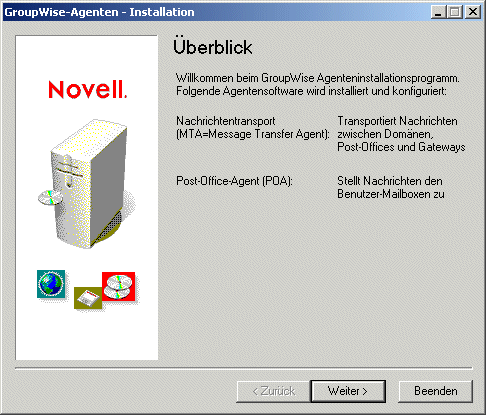
-
Befolgen Sie die Eingabeaufforderungen zur Bereitstellung der Windows-Agenteninformationen aus Ihrem Arbeitsblatt zur GroupWise-Agenteninstallation.
-
Wählen Sie auf der Seite "Installation abgeschlossen" aus, ob das Agenteninstallationsprogramm die Agenten sofort für Sie starten soll, und klicken Sie dann auf .
Wenn Sie die Agenten später starten möchten oder das Agenteninstallationsprogramm sie nicht starten kann, lesen Sie Starten der Windows-GroupWise-Agenten.
-
Wenn Sie einen Agenten über Ihren Webbrowser überwachen möchten, zeigen Sie die Webkonsole des Agenten an, indem Sie die IP-Adresse und die Anschlussnummer des Agenten angeben. Beispiel:
http://172.16.5.18:1677 http://172.16.5.18:7100 http://172.16.5.18:7180 http://172.16.5.18:7181
Wenn Sie die Webkonsole des Agenten anzeigen, können Sie den POA-Client/Server-Anschluss, den MTA-Nachrichtentransportanschluss oder den HTTP-Anschluss angeben, der während der Installation eingerichtet wird.
-
Wenn Sie weitere Informationen über die Ausführung der Windows-Agenten wünschen, fahren Sie mit Starten der Windows-GroupWise-Agenten und Stoppen der Windows-GroupWise-Agenten fort.
oder:
Wenn Sie die Konfiguration der Windows-Agenten anpassen oder Ihr GroupWise-System erweitern möchten, fahren Sie mit Section 7.5, Weitere Schritte fort.
Starten der Windows-GroupWise-Agenten
Sie haben möglicherweise auf den einzelnen Windows-Servern in Ihrem GroupWise-System einen oder mehrere GroupWise-Agenten installiert. Sie haben mehrere Möglichkeiten zum Starten der GroupWise-Agenten unter Windows:
Wenn Sie beim Starten der GroupWise-Agenten auf Probleme stoßen, lesen Sie zur Hilfestellung Strategies for Agent Problems
(Strategien für Probleme mit Agenten) in GroupWise 7 Troubleshooting 2: Solutions to Common Problems (GroupWise 7 Behebung von Problemen 2: Lösungen für allgemeine Probleme).
Manuell als Anwendungen
Klicken Sie auf dem Windows-Desktop auf , wählen Sie den GroupWise-Agenten und starten Sie ihn dann.
Sie können auch Desktopverknüpfungen zum Starten der GroupWise-Agenten verwenden. Das GroupWise-Installationsprogramm erstellt automatisch Desktopverknüpfungen für den POA, den MTA und den Internet-Agenten. Sie können auf einfache Weise Desktopverknüpfungen für WebAccess und Monitor erstellen, indem Sie Verknüpfungen für die folgenden Zieldateien angeben:
Wenn Sie die GroupWise-Agenten als Anwendungen starten, können Sie die im GroupWise 7 Administration Guide (GroupWise 7-Verwaltungshandbuch) beschriebenen Agenten-Serverkonsolen verwenden:
Using the POA Server Console (Verwenden der POA-Serverkonsole)
Using the MTA Server Console (Verwenden der MTA-Serverkonsole)
Using the Internet Agent Server Console (Verwenden der Serverkonsole für den Internet-Agenten)
Using the WebAccess Agent Server Console (Verwenden der Serverkonsole für den WebAccess-Agenten)
Using the Monitor Agent Server Console (Verwenden der Serverkonsole für den Monitor-Agenten)
Automatisch in der Windows-Autostart-Gruppe
Wenn die GroupWise-Agenten reibungslos ausgeführt werden, sollten Sie sie in die Windows-Autostart-Gruppe aufnehmen, um sie bei jedem Neustart des Windows-Servers automatisch zu starten.
Beispielsweise auf einem Windows 2000-Server:
-
Klicken Sie vom Windows-Desktop auf .
-
Wechseln Sie zu dem Verzeichnis, in dem Sie den GroupWise-Agenten installiert haben.
Die standardmäßigen Installationsverzeichnisse sind:
-
Doppelklicken Sie auf die ausführbare Datei des Agenten und fügen Sie dann, sofern erforderlich, die Startup-Datei zur Befehlszeile hinzu.
POA:
gwpoa.exe @startup_filename.poa
MTA:
gwmta.exe @startup_filename.mta
Internet-Agent:
gwia.exe @gwia.cfg
WebAccess:
strtweb.bat
Monitor:
gwmon.exe
Die Startup-Datei für den POA ist nach dem Post-Office benannt. Die Startup-Datei für den MTA ist nach der Domäne benannt. Die Startup-Datei für den Internet-Agenten ist immer gwia.cfg. Die Startup-Datei für den WebAccess-Agenten wird in strtweb.bat bereitgestellt. Der Monitor-Agent verwendet keine Startup-Datei.
-
Klicken Sie auf .
-
Wählen Sie den Ordner , geben Sie einen Namen für die Verknüpfung an und klicken Sie dann auf .
Alle Programme im Ordner werden bei einem Neustart des Servers automatisch gestartet.
-
Sofern möglich, starten Sie den Server neu, um zu überprüfen, ob die GroupWise-Agenten automatisch gestartet werden.
Manuell oder automatisch als Dienste
Wenn Sie die GroupWise-Agenten als Dienste installiert haben, können Sie sie wie jeden anderen Windows-Dienst verwalten.
NOTE:Der Monitor-Agent kann derzeit nicht als Windows-Dienst installiert werden.
Beispielsweise auf einem Windows 2000-Server:
-
Klicken Sie vom Windows-Desktop auf .
-
Doppelklicken Sie auf , wählen Sie den Agentendienst und klicken Sie auf .
Der POA-Dienst ist nach dem Post-Office benannt. Der MTA-Dienst ist nach der Domäne benannt. Der Internet-Agentendienst trägt den Namen GWIA, der WebAccess-Agentendienst den Namen WebAccess (webaccess_agent_object_name).
Sie können den Status des Agentendienstes mit der Windows-Ereignisanzeige prüfen. Doppelklicken Sie von "Verwaltung" aus auf , klicken Sie auf , sortieren Sie die Protokolleinträge nach der Spalte , führen Sie einen Bildlauf zum Agentendienst durch und klicken Sie dann auf einen Protokolleintrag, um Informationen darüber anzuzeigen.
-
Um den Agentendienst für den automatischen Start beim Neustart des Servers zu konfigurieren, klicken Sie mit der rechten Maustaste auf den Agentendienst und klicken Sie dann auf .
-
Klicken Sie im Feld auf und dann auf .
Wenn sie als Dienste ausgeführt werden, zeigen die GroupWise-Agenten keine Agentenkonsole auf dem Windows-Server an, auf dem sie ausgeführt werden. Sie können die GroupWise-Agenten stattdessen mit ihren im GroupWise 7 Administration Guide (GroupWise 7-Verwaltungshandbuch) beschriebenen Webkonsolen überwachen:
Stoppen der Windows-GroupWise-Agenten
Als Anwendungen
Wenn die GroupWise-Agenten als Anwendungen ausgeführt werden, können Sie sie von ihren Serverkonsolen aus stoppen.
Wenn der GroupWise-Agent auf "Beenden" nicht reagiert, können Sie das Fenster der Serverkonsole des Agenten schließen, um den Agenten zu stoppen, oder den Agenten-Task mit dem Windows-Task-Manager beenden.
Als Dienste
Wenn die GroupWise-Agenten als Windows-Dienste ausgeführt werden, können Sie sie wie jeden anderen Windows-Dienst stoppen.
Beispielsweise auf einem Windows 2000-Server:
-
Klicken Sie vom Windows-Desktop auf .
-
Doppelklicken Sie auf Dienste, wählen Sie den Agentendienst und klicken Sie auf Beenden.
Der POA-Dienst ist nach dem Post-Office benannt. Der MTA-Dienst ist nach der Domäne benannt. Der Internet-Agentendienst trägt den Namen GWIA, der WebAccess-Agentendienst den Namen WebAccess (webaccess_agent_object_name).
Deinstallieren der Windows-GroupWise-Agenten
Wenn Sie die GroupWise-Agenten auf einen anderen Server verschieben, können Sie die Agentensoftware von dem alten Standort deinstallieren, um Speicherplatz zurückzugewinnen.
|
POA und MTA: |
Stoppen Sie den POA und den MTA und führen Sie dann das Agenteninstallationsprogramm (install.exe) im Unterverzeichnis \agents des GroupWise-Softwareverteilungsverzeichnisses oder auf der GroupWise 7 Administrator for NetWare/Windows-CD aus. Wählen Sie auf der Seite für die Installation/Deinstallation die Option und befolgen Sie dann die Eingabeaufforderungen. Damit werden die meisten Dateien des Verzeichnisses c:\grpwise gelöscht und der POA und der MTA als Windows-Dienste deinstalliert. |
|
Internet-Agent: |
Stoppen Sie den Internet-Agenten und führen Sie dann das Installationsprogramm des Internet-Agenten (install.exe) im Unterverzeichnis \internet\gwia des GroupWise-Softwareverteilungsverzeichnisses oder auf der GroupWise 7 Administrator for NetWare/Windows-CD aus. Wählen Sie auf der Seite für die Installation/Deinstallation die Option und befolgen Sie dann die Eingabeaufforderungen. Damit werden die meisten Dateien des Verzeichnisses c:\grpwise\gwia gelöscht und der Internet-Agent als Windows-Dienst deinstalliert. |
|
WebAccess: |
Stoppen Sie den WebAccess-Agenten. Löschen Sie den Inhalt des Verzeichnisses c:\webacc, um die Software des WebAccess-Agenten zu löschen. Wenn der WebAccess-Agent als Windows-Dienst ausgeführt wurde, führen Sie “Delete Service.exe” im Unterverzeichnis \internet\webacces des GroupWise-Softwareverteilungsverzeichnisses oder auf der GroupWise 7 Administrator for NetWare/Windows-CD aus. Wenn Sie die WebAccess-Anwendung von Ihrem Apache Web Server löschen möchten, ermitteln Sie die Datei WebAccessUninstall.ini unter dem Tomcat-Stammverzeichnis (beispielsweise unter \tomcat\4). Sie listet alle Dateien auf, die vom GroupWise-Installationsprogramm auf Ihrem Webserver installiert wurden. Löschen Sie die aufgelisteten Dateien, um die WebAccess-Anwendung von Ihrem Webserver zu deinstallieren. |
|
Monitor: |
Stoppen Sie den Monitor-Agenten. Löschen Sie den Inhalt des Verzeichnisses c:\gwmon. |